win10用户每次安装软件的时候都会弹出一个询问的对话框,有的用户觉得这个对话框很烦,那么要怎么关掉它呢?打开控制面板,将查看方式切换为大图标,之后就能看到安全和维护,进入之后再点击“更改用户账户控制设置”,之后就会出现关于通知计算机更改消息的界面,将蓝色浮标移动到“从不通知”即可。
win10安装软件弹出的那个对话框怎么关掉:
1、打开win10系统桌面的开始菜单,找到控制面板打开。
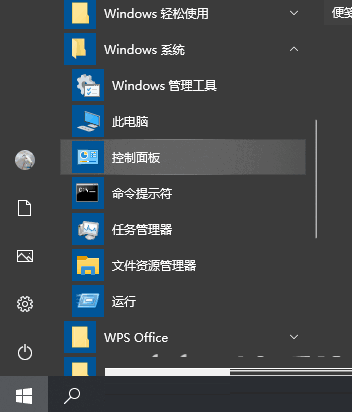
2、然后查看方式可以改成大图标,选择安全和维护打开。
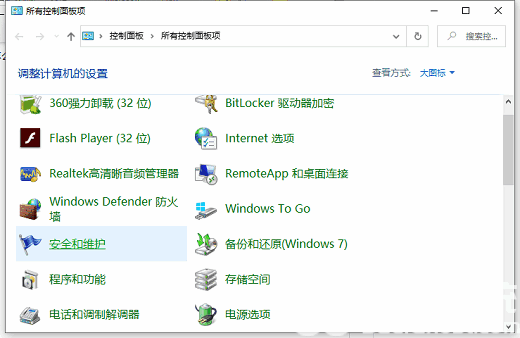
3、左侧列表找到“更改用户账户控制设置”选项,单击进入。
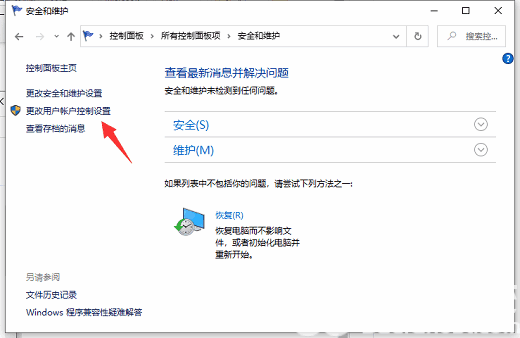
4、进入后鼠标按住蓝色方块移到“从不通知”的位置,修改后点击确定即可关闭所有的对话框通知了。

以上便是win10安装软件弹出的那个对话框怎么关掉的方法,有需要的小伙伴可以参照教程操作哦。








 e8财务管理软件v7.88 标准版
e8财务管理软件v7.88 标准版
 Abelssoft PC Fresh 2020免费版V6.2.28
Abelssoft PC Fresh 2020免费版V6.2.28
 DisplayFusionv9.7.0.0 中文绿色版
DisplayFusionv9.7.0.0 中文绿色版
 Program4Pc Audio Converter(音频转换)v7.6.0绿色版
Program4Pc Audio Converter(音频转换)v7.6.0绿色版
 时空勇士修改器 V1.0 一修大师版
时空勇士修改器 V1.0 一修大师版
 浩辰CAD暖通2021 32/64位 官方版
浩辰CAD暖通2021 32/64位 官方版
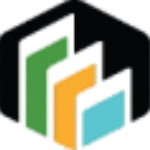 myCollections Prov7.1.2.0破解版(附安装教程+破解补丁)
myCollections Prov7.1.2.0破解版(附安装教程+破解补丁)
 Privacy Eraser Pro(隐私橡皮擦)v4.7.2绿色破解版
Privacy Eraser Pro(隐私橡皮擦)v4.7.2绿色破解版